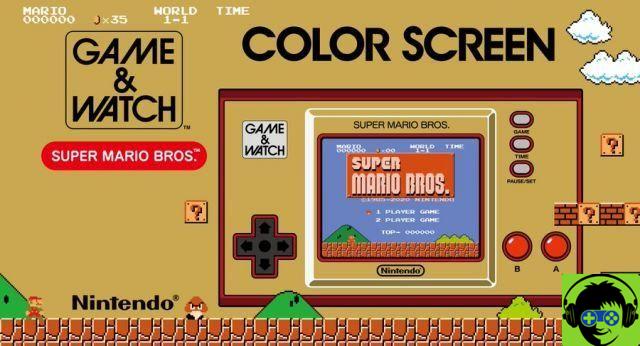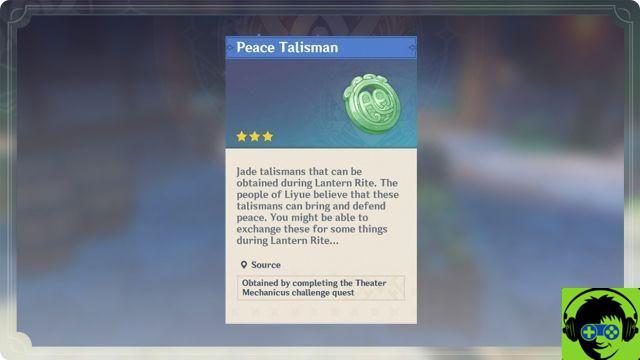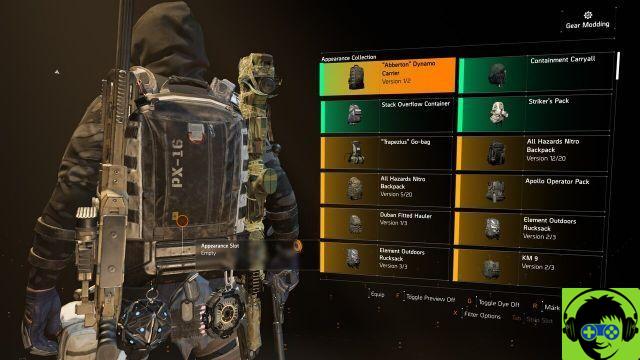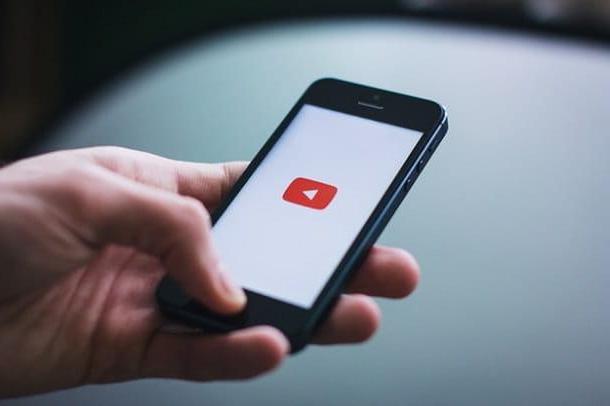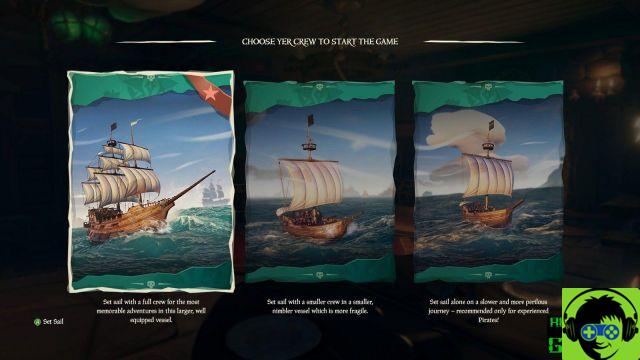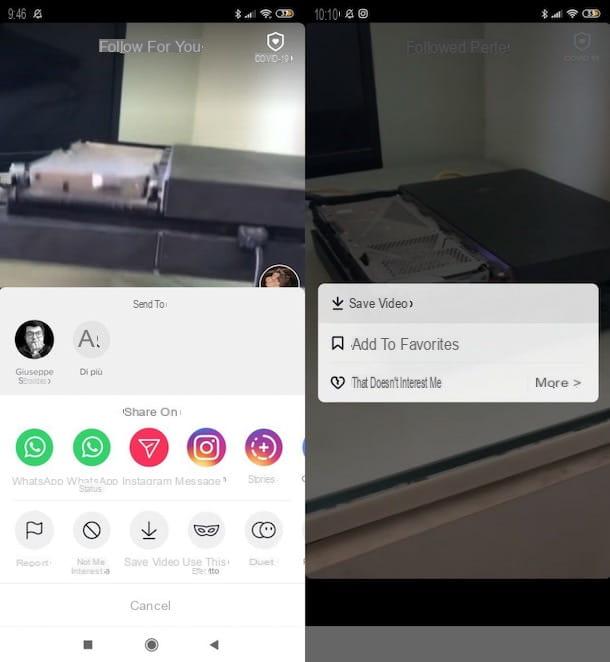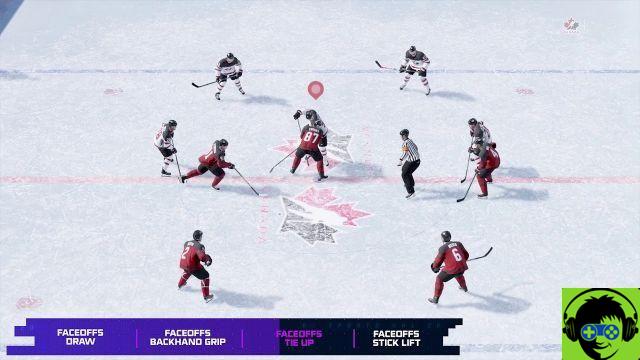Como escrever em vídeos TikTok no Android
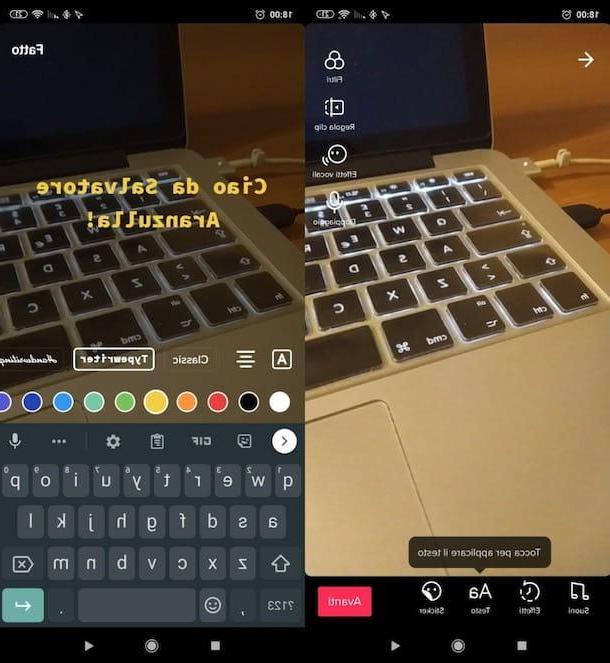
Se você tem um dispositivo Android e você quer saber como escrever em vídeos TikTok Ao utilizar a presente função “standard” na aplicação oficial da plataforma, saiba que a sua utilização é muito simples: basta iniciar a criação de um novo vídeo, chamar a função de inserção de texto e proceder à personalização do texto.
Primeiro, então, acesse o TikTok de seu aplicativo oficial (também disponível em lojas alternativas para dispositivos sem a Play Store), pressione o botão (+) localizado na parte inferior da tela e comece a gravar o vídeo.
Escolha, portanto, a duração do vídeo (por exemplo, 60s o 15s) por meio do menu apropriado e, quando estiver pronto para fazê-lo, pressione ponto rosa localizado na parte inferior, a fim de iniciar a gravação. Se necessário, mantenha o dedo pressionado no botão (✓) localizado na parte inferior direita, para interromper a gravação do vídeo.
Agora, na tela que foi aberta, toque no botão Texto (Aa) localizado abaixo e escreva a palavra ou frase de seu interesse. Então pressione quadrado com A localizado à esquerda, de forma a possivelmente escolher uma borda ou fundo para o texto escrito; em seguida, pressiona o ícone com o quatro linhas horizontais localizado à esquerda, para alinhar o texto à esquerda, alinhe-o à direita ou centralize-o; em seguida, toque em uma das fontes entre as disponíveis (por exemplo, O clássico, Máquina de escrever, néon, etc.) para personalizar o caractere de escrita. Por eu pontos coloridos localizado na parte inferior, no entanto, você pode personalizar a cor da escrita.
Assim que estiver satisfeito com o resultado, pressione o item Fatto (canto superior direito). Na tela que abrir, arraste o texto que acabou de inserir no vídeo até o ponto de seu interesse e, eventualmente, redimensione-o, abrindo ou estreitando dois dedos sobre ele. Tocando no scritta e pressionando o item Definir duração no menu que aparece na tela, você também pode escolher por quantos segundos a escrita deve ficar visível na tela: basta mover o deslizante rosa presente no linha do tempona parte inferior e pressione o botão (✓), no canto inferior direito, para salvar as alterações feitas.
Em caso de dúvida, aponto que tocando em scritta e então na voz Editar, na tela de visualização do vídeo, você pode editar o texto adicionado ao seu vídeo.
Finalmente, quando você estiver pronto para fazer isso, pressione o botão para a frente localizado no canto inferior direito, adicione um descrição ao vídeo (se quiser) usando a caixa apropriada, toque no botão público localizado no canto inferior direito e o vídeo será postado no TikTok.
Como escrever em vídeos TikTok em iOS / iPadOS
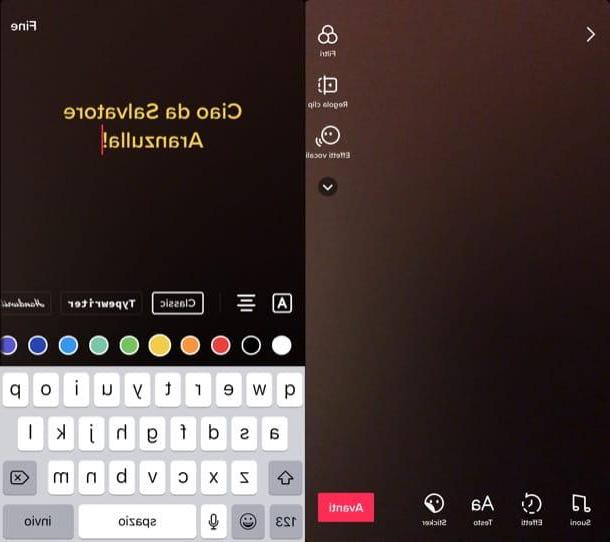
olhar escrever sobre os vídeos do TikTok no iOS / iPadOS, você tem que seguir praticamente os mesmos passos que indiquei no capítulo anterior dedicado ao Android.
A primeira coisa que você precisa fazer, portanto, é acessar o TikTok de seu aplicativo oficial e começar a gravar um novo vídeo: para fazer isso, pressione o botão (+) na parte inferior, selecione a duração do vídeo (por exemplo, 60s o 15s) usando o menu apropriado e mantenha o dedo pressionado ponto rosa colocado na parte inferior. Se necessário, ressalto que você pode interromper a gravação do vídeo pressionando o botão (✓) localizado no canto inferior direito.
Em seguida, toque no botão Texto (Aa) localizado na parte inferior e digite o texto que deseja sobrepor ao vídeo. Em seguida, pressione quadrado com A colocado à esquerda, de forma a aplicar uma moldura ou fundo ao texto; toque no símbolo de quatro linhas horizontais (também localizado à esquerda), para alinhar o texto à esquerda, direita ou centralizá-lo e escolher uma das fontes entre as disponíveis (por exemplo. O clássico, Máquina de escrever, néon, etc.) para definir um caractere de escrita diferente. Através de mim pontos coloridos colocado na parte inferior, no entanto, você pode escolher a cor a ser aplicada à escrita.
Depois de terminar a edição, toque no texto final localizado no canto superior direito. Em seguida, posicione o texto no ponto de seu interesse, mantendo um dedo pressionado sobre ele e arrastando-o até o ponto desejado, e eventualmente redimensione, abrindo ou fechando dois dedos sobre ele. Pressionando scritta e pressionando o item Definir duração, você pode definir o número de segundos durante os quais a escrita deve permanecer visível durante a reprodução do vídeo (basta mover o deslizante rosa colocado no linha do tempo na parte inferior e pressione o botão (✓), canto inferior direito).
Pressionando scritta na tela de visualização do vídeo e tocando no texto EditarAlém disso, você pode alterar o texto se mudar de ideia antes da publicação.
Finalmente, quando você estiver pronto para postar o vídeo, toque no botão para a frente (canto inferior direito), adicione (se quiser) um descrição ao conteúdo e, por fim, pressiona o botão público, localizado no canto inferior direito. Fácil, não é?
App para escrever em vídeos TikTok
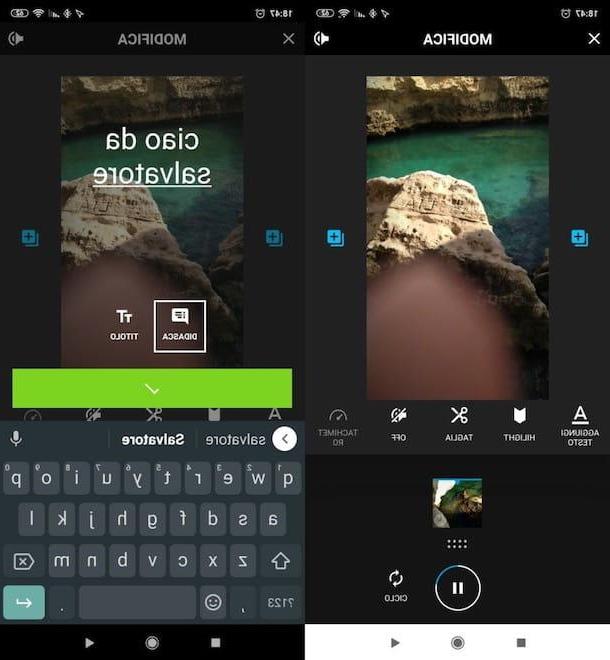
Como eu disse na introdução do guia, também existem alguns aplicativo para escrever em vídeos TikTok. Se a função embutida no TikTok parece um pouco "enxuta" para você, você pode tentar, por exemplo GoPro Quik (a famosa empresa de câmeras de ação), que é um dos melhores aplicativos gratuitos que podem ser usados para esse fim. Na verdade, permite editar clipes e, claro, inserir texto sobreposto neles de uma forma muito simples.
Se você tem um dispositivo Android, você pode instalar o Quik procurando por ele na Play Store ou em uma loja alternativa, selecionando seu ícone a partir dos resultados da pesquisa e pressionando o botão Instalar. Em seguida, inicie-o e, após conceder-lhe as permissões necessárias para funcionar, pressione o botão Crie um novo vídeo.
Neste ponto, decida onde obter o vídeo para editar (por exemplo, galeria, Cartão SD, etc.), clique no botão (✓) localizado na parte inferior direita e, na tela aberta, aplique um dos temas disponíveis (por exemplo, Grammy, Açao Social, encaixotado, Etc.)
Em seguida, toque no ícone lápis no centro da tela e pressione o botão Adicione texto localizado à esquerda. Na caixa que se abre, pressiona o texto Rubrica, se você deseja inserir o texto sobreposto ao vídeo, ou título, se você pretende adicioná-lo como um título.
Portanto, escreva a palavra ou frase de seu interesse, usando o campo Adicione texto apareceu no topo e, quando terminar, salve a alteração feita pressionando o botão (✓), canto inferior direito.
Neste ponto, como o Quik, por padrão, adiciona seu logotipo no final do vídeo, você pode optar por excluir o logotipo em questão percorrendo as várias cenas do filme, posicionando-se precisamente naquela com o logotipo e pressionando o ícone para desativá-lo.
Para finalizar, clique no botão (X) localizado no canto superior esquerdo, pressiona o botão que descreve o seta para baixo (canto inferior direito), toque no item Enviar arquivos e aguarde até que o vídeo seja processado. Então toque no texto TikTok presente no menu que apareceu na tela, aguarde o app TikTok abrir e publicar o filme em seu perfil pressionando os botões para a frente (duas vezes seguidas) e público.
Se você tem um iPhone ou um iPad, você pode instalar o Quik procurando o aplicativo na App Store, selecionando seu ícone nos resultados da pesquisa, pressionando o botão Obter / instalar e verificar sua identidade por meio ID do rosto, tocá-ID o senha dell'ID Apple. Em seguida, inicie-o e, após conceder-lhe as permissões necessárias para funcionar, pressiona o botão (+) localizado na parte inferior.
Neste ponto, selecione o vídeo (ou vídeos) de seu interesse, escolha a voz Adicionar (canto superior direito) e selecione um dos temas disponíveis (por exemplo, Claro, Matizado, etc.). Em seguida, toque em qualquer lugar na visualização do filme, pressione o ícone de lápis e escolha a voz Texto (inferior esquerdo).
Em seguida, adicione o texto de seu interesse (clicando nos botões T e Tt você pode, respectivamente, adicionar um título ou um texto de sobreposição) e, quando estiver pronto para fazê-lo, salvar as alterações pressionando o botão OK. Finalmente, pressione os botões OK, ressalva e Galeria de Fotos, de forma a guardar o filme obtido na memória do seu dispositivo.
Observe que mesmo no iOS / iPadOS, o Quik insere seu logotipo no final do vídeo: para desativá-lo, siga os passos que indiquei acima.
Assim que o vídeo for processado, vá para o aplicativo foto, abra o filme com o texto sobreposto, pressione o ícone de flecha dentro do quadrado, navegue pelas opções de compartilhamento disponíveis e pressione o ícone de TikTok (se não estiver lá, role totalmente para a direita e pressione Mais.
Em seguida, pressione o botão Compartilhe no TikTok, espere o aplicativo TikTok abrir e pressione os botões para a frente (duas vezes seguidas) e público, para postar o filme em seu perfil.
Se o Quik não atender às suas expectativas, recomendo-lhe a leitura do meu tutorial sobre como adicionar textos aos vídeos, no qual encontrar outras soluções válidas às quais você pode recorrer.
Como escrever em vídeos TikTok